Мы все хорошо знакомы с HTML чекбоксами и радиокнопками. Больше всего расстраивает то, что нет способа изменить их внешний вид. Они могут выглядеть по-другому в зависимости от вашей операционной системы или браузера, но мы не можем изменить их используя CSS.

Это может раздражать большинство дизайнеров, которые хотят сделать эти элементы привлекательными, чтобы они не испортили дизайн. В этом посте я покажу вам, как заставить их выглядеть очень мило с помощью простого трюка. Давайте приступим!
Скройте чекбоксы
Это может показаться нелогичным, но чтобы наши чекбоксы и переключатели выглядели великолепно, мы должны скрыть их и забыть о них! Теперь мы не нуждаемся в них, для того чтобы прикрепить что-то рядом, поэтому допишем следующие стили.
.section input[type="radio"],
.section input[type="checkbox"]{
display: none;
}
Вы можете спросить, а что же мы будем делать без них? Но не переживайте, мы сделаем наши собственные чекбоксы.
Радиокнопки
Во-первых, вот наша разметка:
<section id="first" class="section">
<div class="container">
<input type="radio" name="group1" id="radio-1">
<label for="radio-1"><span class="radio">Coffee</span></label>
</div>
<div class="container">
<input type="radio" name="group1" id="radio-2">
<label for="radio-2"><span class="radio">Tea</span></label>
</div>
<div class="container">
<input type="radio" name="group1" id="radio-3">
<label for="radio-3"><span class="radio">Cappuccino</span></label>
</div>
</section>
Теперь у нас есть раздел с тремя радиокнопками. Мы рассмотрим чекбоксы чуть позже в этом посте, по тому же принципу. Каждый input обернут в div с классом container. Кроме того, каждый input имеет label со span в нём.
Важно!
Поскольку мы скрыли входы радио и чекбоксов, единственный способ для нас получить к ним доступ — использовать label тег. Для правильной работы тег label должен содержать атрибут «for» с идентификатором соответствующего ввода. Если вход имеет идентификатор «radio-1», то атрибут «for» также должен быть «radio-1». Вы можете удивиться, почему текст внутри каждого label обернут в span:
<div class="container">
<input type="radio" name="group1" id="radio-1">
<label for="radio-1"><span class="radio">Coffee</span></label>
</div>
Так как мы собираемся стилить кнопки с псевдоэлементами “::before и “::after, нам понадобиться родительский элемент, на основе которого они могут быть расположены. В этом случае это будет наш label:
.container label {
position: relative;
}
Вот стили, которые подходят как для чекбоксов, так и для радиокнопок:
.container span::before,
.container span::after {
content: '';
position: absolute;
top: 0;
bottom: 0;
margin: auto;
}
Свойства top и bottom установлены на ноль и объединены с «margin: auto;» это позволяет нашим элементам иметь центральное горизонтальное положение.
Вот как выглядят остальные стили:
.container span.radio:hover {
cursor: pointer;
}
.container span.radio::before {
left: -52px;
width: 45px;
height: 25px;
background-color: #A8AAC1;
border-radius: 50px;
}
.container span.radio::after {
left: -49px;
width: 17px;
height: 17px;
border-radius: 10px;
background-color: #6C788A;
transition: left .25s, background-color .25s;
}
input[type="radio"]:checked + label span.radio::after {
left: -27px;
background-color: #EBFF43;
}
Самая важная часть — последний набор правил, в котором в основном и заключается вся фишка. Псевдокласс “: checked” позволяет нам вносить изменения в элементы при проверке ввода. С помощью селектора ‘+’ мы можем выбрать следующий родственный элемент и нацелить наш «span.radio», где мы применяем новые правила к псевдоэлементу «:: after». В этом случае мы меняем его горизонтальное положение и цвет. Чтобы сделать переключение плавным, мы назначаем переход 0,25 секунды для свойства left и background-color. Теперь, когда мы нажимаем переключатель, переключатель движется плавно, а не быстро.
Чекбоксы
Если вам нужно создать настраиваемые чекбоксы, метод тот же. Взгляните на стили:
.container span.checkbox::before {
width: 27px;
height: 27px;
background-color: #fff;
left: -35px;
box-sizing: border-box;
border: 3px solid transparent;
transition: border-color .2s;
}
.container span.checkbox:hover::before {
border: 3px solid #F0FF76;
}
.container span.checkbox::after {
content: 'f00c';
font-family: 'FontAwesome';
left: -31px;
top: 2px;
color: transparent;
transition: color .2s;
}
input[type="checkbox"]:checked + label span.checkbox::after {
color: #62AFFF;
}
Единственная разница в том, что мы будем использовать иконку из семейства FontAwesome, в качестве нашего псевдоэлемента “::after”. По умолчанию она прозрачная, но когда флажок установлен, иконка станет синей.
Отдельно
Если вы хотите использовать иконку FontAwesome в своем псевдоэлементе, вы должны включить её код в свойство content и указать свойство font-family как «FontAwesome». Например:
{
content: 'f00c';
font-family: 'FontAwesome';
}
Коду “f00c” предшествует обратный слеш, который нужен для отображения символа Юникода.
Юникод можно найти на странице выбранной вами иконки:
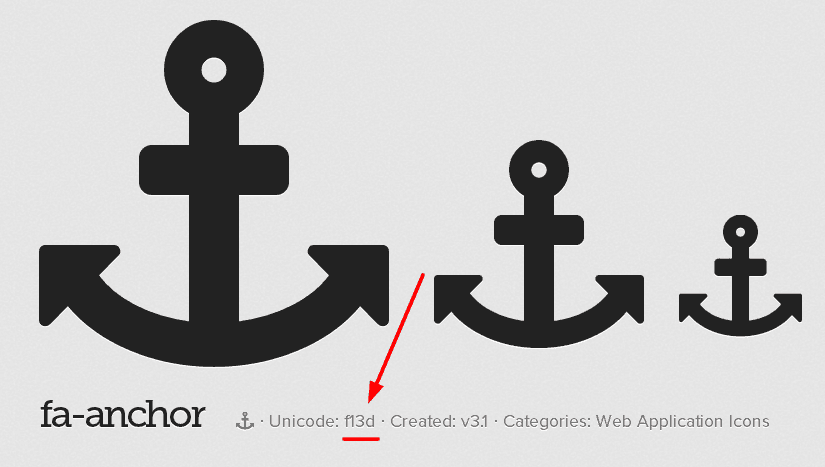
Финал
Вот и все. Теперь мы создали полнофункциональные и красивые флажки и переключатели, которые вы можете настроить и использовать для своих собственных проектов. Вы можете просмотреть полный исходный код в демоверсии CodePen:
Но, как говориться лучше один раз увидеть, чем сто раз прочитать. Поэтому предлагаю посмотреть несколько туториалов, чтобы лучше разобраться в процессе.
***
Надеюсь, в этом посте вы нашли полезную и понятную для себя информацию. Буду рада вашим комментариям 
Материал с templatemonster.com










